Mereka yang telah memuat turun filem dari tapak torrent mungkin melihat folder Video_TS (aliran pengangkutan video) dalam File Explorer. Video_TS adalah folder yang merangkumi data DVD untuk filem yang dimuat turun.
Folder ini mengandungi tiga fail data Video_TS dalam salah satu subfoldernya. Oleh itu, sesetengah pengguna mungkin tertanya-tanya bagaimana mereka boleh memainkan data DVD TS selepas memuat turun filem. Berikut adalah tiga cara pengguna boleh memainkan fail folder Video_TS DVD di Windows.
Tiga Kaedah untuk Main DVD Files_TS Fail Folder
Kaedah 1: Buang Video_TS ke DVD
Pertama, pengguna boleh membakar folder DVD Video_TS ke cakera kosong. Pengguna akan memerlukan cakera DVD-RW kosong untuk dibakar dan perisian pembakar DVD. Free DVD Video Burner adalah mudah, jika agak asas, perisian Windows membakar folder TS ke cakera dengan. Ikuti garis panduan di bawah untuk membakar Video_TS ke DVD dengan DVD Burner Video Percuma.
- Klik butang Muat turun pada halaman Pembakar Video DVD Percuma untuk menyimpan pemasang perisian ke folder.
- Kemudian buka fail persediaan perisian untuk memasangnya.
- Masukkan DVD-RW kosong dalam pemacu DVD.
- Buka tetingkap Pembakar Video DVD Percuma yang ditunjukkan dalam petikan di bawah.
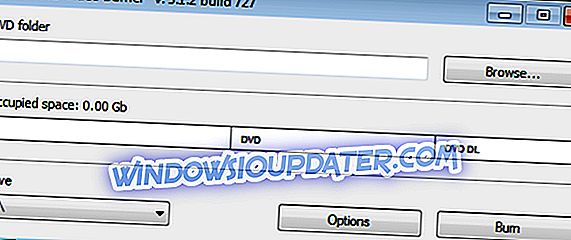
- Klik butang Layari untuk memilih folder Video_TS untuk dibakar ke DVD.
- Pilih pemacu DVD dari menu lungsur Drive.
- Kemudian tekan butang Burn .
Kaedah 2: Main Fail Video_TS dalam Pemain Media VLC
Pengguna VLC boleh memainkan fail Video_TS tanpa membakarnya ke DVD. Pemain media VLC menyokong format Video_TS supaya pengguna dapat memainkan fail TS tanpa DVD. Pengguna VLC boleh memainkan fail TS seperti berikut.
- Buka laman web VLC dalam pelayar.
- Tekan butang Muat turun VLC untuk menyimpan wizard persediaan pemain media ke folder.
- Buka wizard persediaan VLC untuk menambah perisian ke Windows.
- Seterusnya, lancarkan perisian VLC.
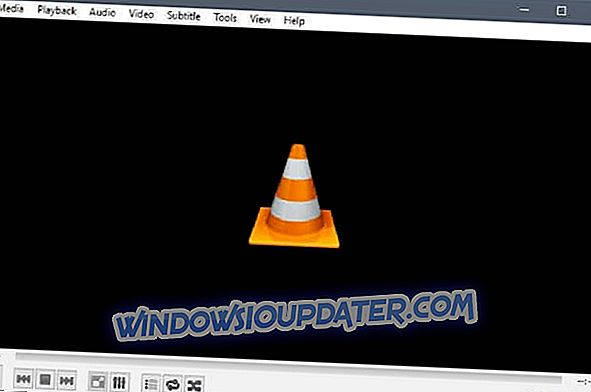
- Klik Media di kiri atas tetingkap VLC untuk membuka menu itu.
- Pilih pilihan Folder Terbuka .
- Kemudian pilih folder Video_TS untuk diimport ke VLC.
- Tekan butang Pilih Folder .
- Kemudian klik butang Main untuk main semula video.
Kaedah 3: Menukar Video_TS ke MP4 Dengan WinX DVD
Walau bagaimanapun, tidak semua perisian media menyokong format Video_TS. Pengguna yang perlu memainkan fail Video_TS dalam pemain media yang tidak menyokong format boleh menukar folder TS ke format MP4.
WinX DVD adalah perisian Windows freeware dengan mana pengguna boleh menukar folder Video_TS ke MP4. Inilah cara pengguna WinX DVD boleh menukar folder TS ke MP4.
- Klik butang Muat Turun pada halaman WinX DVD Ripper Softpedia.
- Buka folder perisian yang dimuat turun ke. Klik pemasang WinX DVD untuk menambah perisian ke Windows.
- Buka perisian WinX DVD.
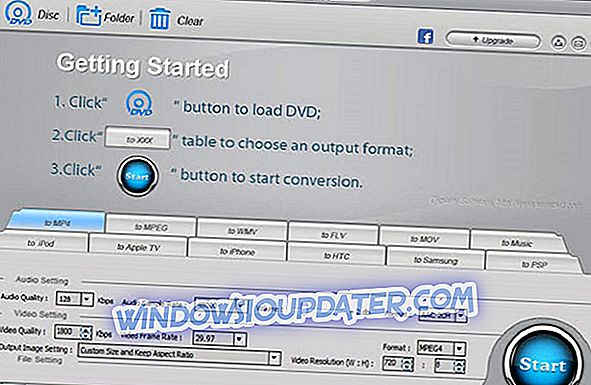
- Tekan butang + Folder untuk memilih folder Video_TS.
- Pilih ke MP4 sebagai format untuk menukar Video_TS ke.
- Klik butang Layari untuk memilih folder keluaran untuk menyimpan fail MP4 baharu dalam.
- Klik Mula untuk menukar Video_TS ke MP4.
- Selepas itu, buka pemain media untuk memainkan MP4 baru dengan.
Jadi, pengguna boleh memainkan fail Video_TS dalam VLC, menukarnya ke MP4, dan membakarnya ke DVD untuk dimainkan semula di Windows. Panduan perisian ini memberikan butiran lanjut mengenai beberapa perisian pembakar DVD terbaik yang boleh anda tambahkan kandungan video ke DVD.
ARTIKEL YANG BERKAITAN UNTUK MEMERIKSA:
- Inilah caranya untuk membuka fail VOB pada komputer Windows 10
- Tukar DVD ke fail digital dengan alat ini untuk Windows PC
- Pemain media cross-platform yang terbaik untuk digunakan


